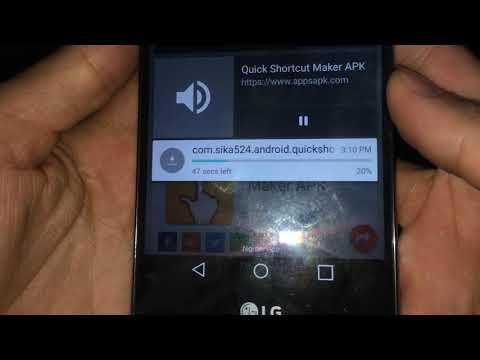
#LG # K11Plus este un smartphone Android mid-range lansat pentru prima dată în iulie 2018. Acest telefon are un ecran LCD IPS de 5,3 inch cu o rezoluție de 720 x 1280 pixeli. Are o cameră din spate de 13MP și o cameră frontală de 5MP. Sub capotă se află procesorul octa core Mediatek MT6750 care, atunci când este asociat cu 3 GB de RAM, permite mai multor aplicații să ruleze fără probleme. Deși acesta este un dispozitiv performant solid, există cazuri în care pot apărea anumite probleme pe care le vom aborda astăzi. În această ultimă versiune a seriei noastre de depanare, vom aborda problema LG K11 Plus care nu poate trimite problema MMS.
Dacă dețineți un LG K7 Plus sau orice alt dispozitiv Android, nu ezitați să ne contactați folosind acest formular. Vom fi mai mult decât fericiți să vă ajutăm cu orice îngrijorare pe care o aveți cu dispozitivul dvs. Acesta este un serviciu gratuit pe care îl oferim fără șiruri atașate. Cu toate acestea, vă rugăm ca atunci când ne contactați să încercați să fiți cât mai detaliat posibil, astfel încât să puteți face o evaluare exactă și să puteți da soluția corectă.
Cum să remediați problema LG K11 Plus nu poate trimite problema MMS
Înainte de a efectua oricare dintre pașii de depanare recomandați pentru această problemă, este mai bine să vă asigurați că telefonul rulează pe cea mai recentă versiune de software. Dacă este disponibilă o actualizare, vă recomand să o descărcați și să o instalați mai întâi.
Operatorul dvs. va solicita de obicei două lucruri de pe telefonul dvs. înainte ca acesta să poată trimite și primi un MMS. În primul rând, telefonul dvs. trebuie să aibă un abonament activ de date mobile și să primească un semnal puternic de date mobile, de preferință LTE. În al doilea rând, telefonul dvs. ar trebui să aibă setările APN corecte. Fiecare operator are propria setare APN unică. Ar trebui să comparați setările APN ale telefonului cu ceea ce utilizează operatorul dvs. și să efectuați modificările necesare, dacă este necesar. Puteți obține setările APN ale operatorului dvs. de pe site-ul web sau le puteți obține, de asemenea, apelând linia de asistență pentru clienți.
Puteți accesa APN-ul telefonului dvs. urmând pașii următori:
- Din ecranul de întâmpinare, Setări.
- Atingeți fila „Rețele”.
- Atingeți Mai multe> Rețele mobile> Nume puncte de acces.
De aici puteți verifica dacă setările sunt corecte.
În cazul în care telefonul dvs. îndeplinește ambele condiții și problema persistă, trebuie să continuați pașii suplimentari de depanare enumerați mai jos.
Efectuați o resetare soft
Această acțiune va reîmprospăta software-ul telefonului, care poate rezolva de obicei problemele cauzate de o problemă minoră a software-ului. Pentru a efectua această procedură, țineți apăsat butonul de alimentare și reducerea volumului până când dispozitivul se oprește, aproximativ 8 secunde, apoi eliberați. Odată ce ați terminat, încercați să trimiteți și MMS.
Ștergeți memoria cache și datele aplicației de mesagerie
Aplicația dvs. de mesaje text va stoca de obicei date care sunt utilizate în mod constant pentru a accelera funcționarea sa. Există cazuri în care aceste date se pot deteriora, ceea ce poate provoca această problemă. Pentru a elimina această posibilitate, va trebui să ștergeți memoria cache și datele aplicației de mesaje text.
- Din ecranul de întâmpinare, atingeți Setări.
- Atingeți fila „General”> Aplicații și notificări.
- Atingeți Informații despre aplicație.
- Atingeți filtrul pentru a selecta Toate
- Atingeți aplicația Mesagerie, apoi Stocare.
- Atingeți Ștergeți memoria cache sau Ștergeți datele, apoi DA
Verificați dacă problema apare în continuare.
Verificați dacă problema apare în modul sigur
Există cazuri în care o aplicație pe care ați descărcat-o va face ca LG K11 Plus să nu poată trimite problema MMS pe telefon atunci când este instalată. Pentru a verifica dacă o aplicație pe care ați descărcat-o cauzează problema, va trebui să porniți telefonul în modul sigur, deoarece numai aplicațiile preinstalate sunt permise să ruleze în acest mod.
- Cu ecranul aprins, țineți apăsată tasta de pornire.
- În meniul de opțiuni care se afișează, țineți apăsat pe Oprire.
- Când vi se solicită să reporniți în modul sigur, atingeți OK.
- Când dispozitivul repornește, acesta afișează modul sigur în partea de jos a ecranului.
În cazul în care problema nu apare în acest mod, este cel mai probabil cauzată de o aplicație pe care ați instalat-o. Aflați ce aplicație este și dezinstalați-o.
Găsirea aplicației care cauzează această problemă va fi o metodă de încercare și eroare. Porniți telefonul în mod normal, apoi dezinstalați o aplicație. Verificați dacă problema apare în continuare. Repetați acest pas până când problema nu mai apare după dezinstalarea unei aplicații. Această aplicație este cel mai probabil ceea ce cauzează problema.
Ștergeți partiția cache a telefonului
Există cazuri în care datele memorate în cache stocate în partiția dedicată a telefonului pot fi corupte. Când se întâmplă acest lucru, acest lucru va cauza de obicei anumite probleme la telefon. Pentru a elimina posibilitatea ca acest lucru să cauzeze problema, va trebui să ștergeți partiția cache a telefonului din modul de recuperare.
- Din ecranul de întâmpinare, atingeți Setări.
- Atingeți fila „General”.
- Atingeți Stocare> Stocare internă.
- Așteptați opțiunile meniului pentru a termina de calculat.
- Atingeți Eliberați spațiu.
- Atingeți Fișiere temporare și fișiere brute.
- Selectați următoarele opțiuni: Date cache, Fișiere temporare în tăvița Clip, Fișiere brute de pe cameră.
- Atingeți Ștergeți> ȘTERGERE
Verificați dacă problema apare în continuare.
Efectuați o resetare din fabrică
În cazul în care pașii de mai sus nu reușesc să remedieze problema LG K11 Plus nu poate trimite problema MMS, ultima dvs. opțiune este să efectuați o resetare din fabrică. Asigurați-vă că copiați datele telefonului înainte de a efectua resetarea, deoarece acestea vor fi șterse în acest proces.
- Opriți dispozitivul.
- Apăsați și mențineți apăsate butoanele de pornire și de reducere a volumului.
- Când apare sigla LG, eliberați rapid și apoi țineți apăsat butonul de alimentare, în timp ce continuați să țineți apăsat butonul de reducere a volumului.
- Când apare mesajul „Ștergeți toate datele utilizatorului (inclusiv aplicațiile LG și operator) și resetați toate setările”, utilizați butonul de reducere a volumului pentru a evidenția Da.
- Apăsați butonul de pornire pentru a reseta dispozitivul.
Odată ce resetarea este completă, configurați telefonul din nou, asigurându-vă că setările APN sunt corecte, apoi verificați dacă problema apare încă.

